ФОТОШОУ PRO. Мощное средство создания высококлассных презентаций для обычных пользователей.
Создание эффектных музыкальных фильмов из фотографий. Яркие слайдшоу в трех измерениях. И все это возможно даже для начинающих поьзователей. Давайте посмотрим на что же способно приложение ФотоШОУ PRO.
Добавление слоёв и украшений
К каждому слайду можно добавить разнообразные слои для украшения кадра. Это может быть как простой текст, так и текст со спецэффектами и анимацией. Например, вы можете задать появление текста в нужный момент слайд-шоу и настроить его красивое исчезновение в конце. Кроме этого, в качестве слоя могут выступать другие фотографии или видео.
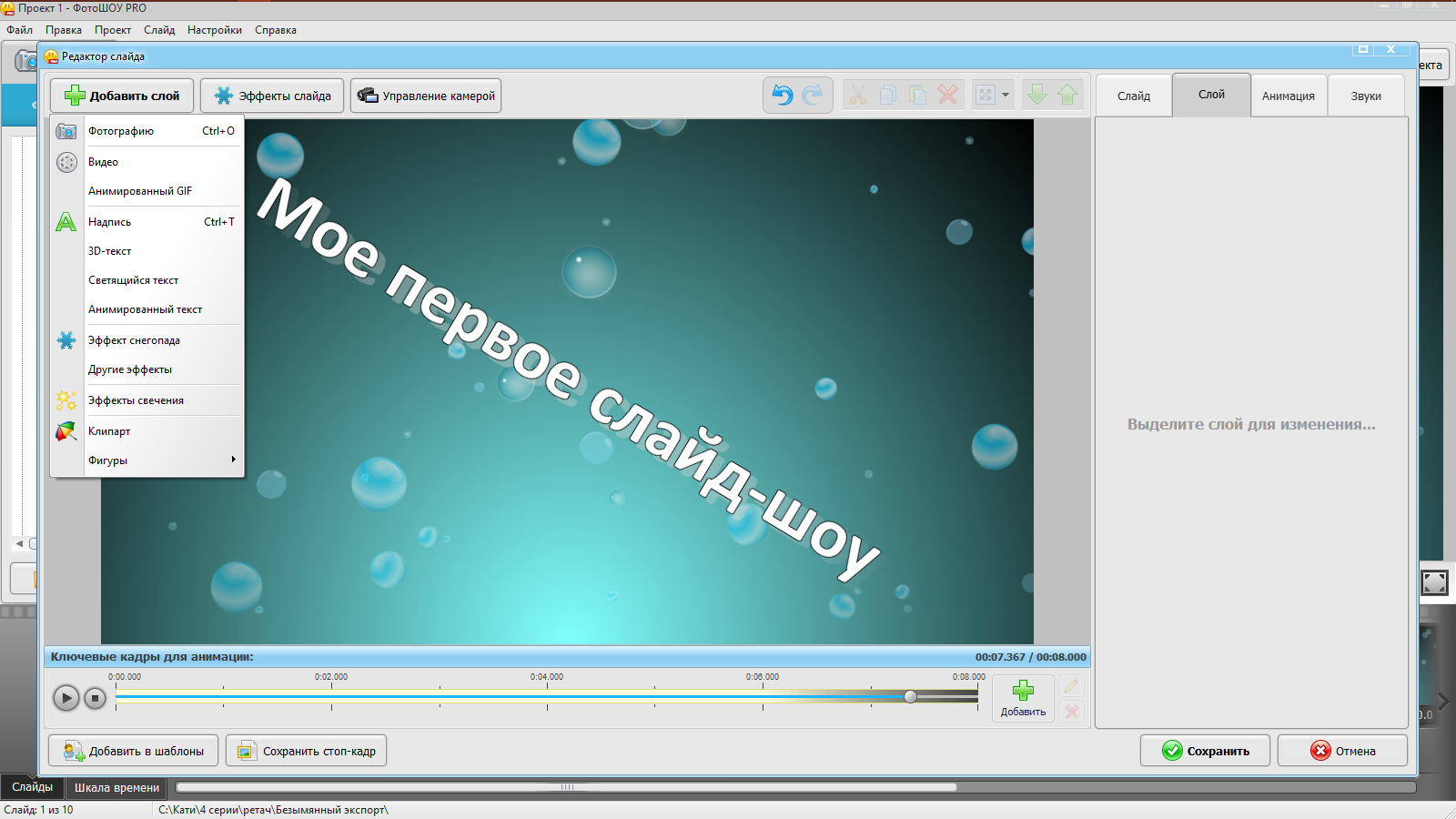
Добавление слоёв и украшений
Для каждого из добавленных слоёв можно задать индивидуальную анимацию, эффекты обработки или движения. Таким образом, можно задать любые перемещения слоёв на одном слайде и синхронизировать их с музыкой, которую мы добавим позднее.
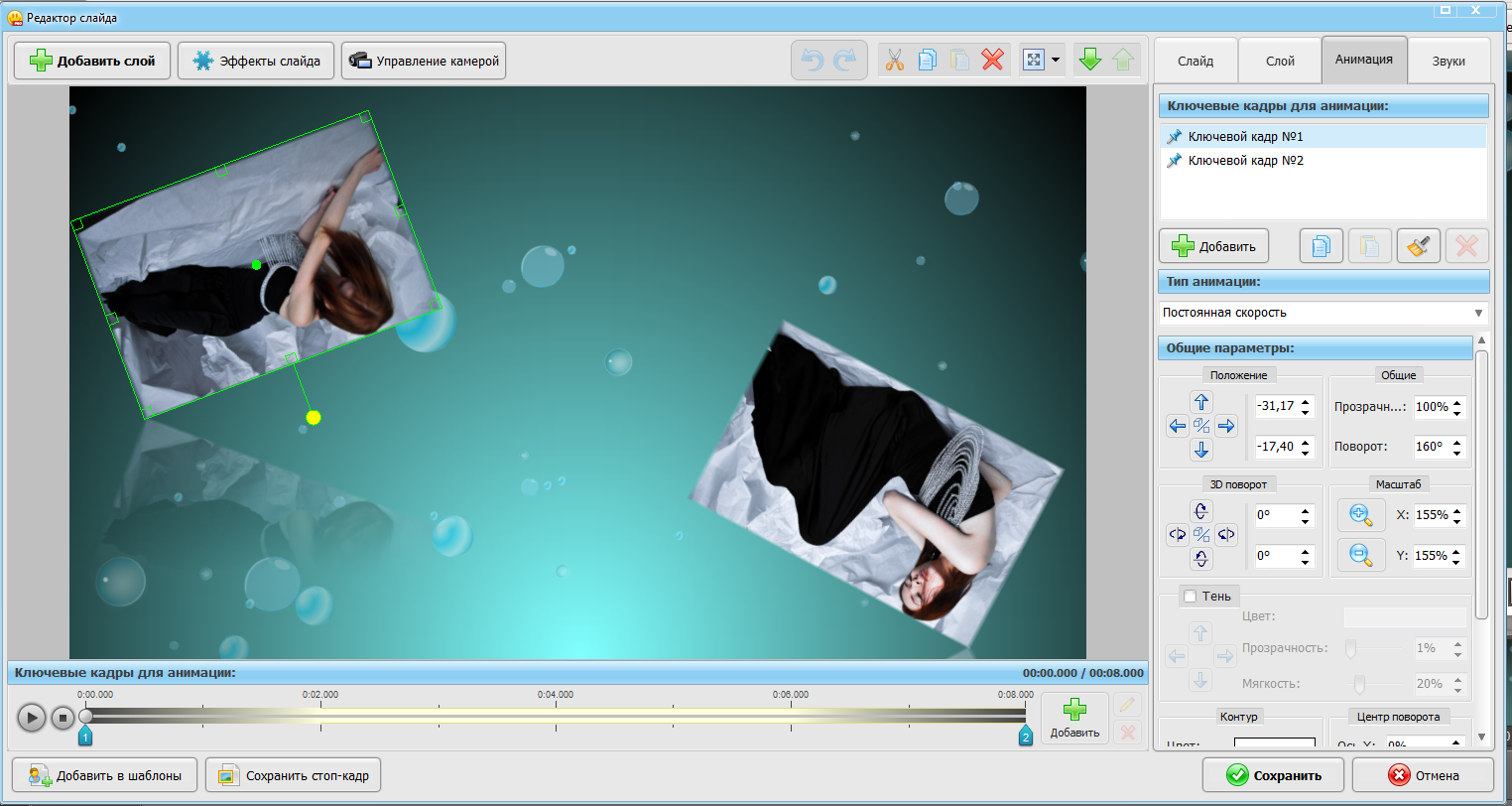
Настройка анимации слайда
Кстати, для того, чтобы отредактировать фотографию, не нужен отдельный редактор. Можно прямо в Фотошоу PRO добавить обрезку или даже фото фильтры. Привет, Инстаграм!
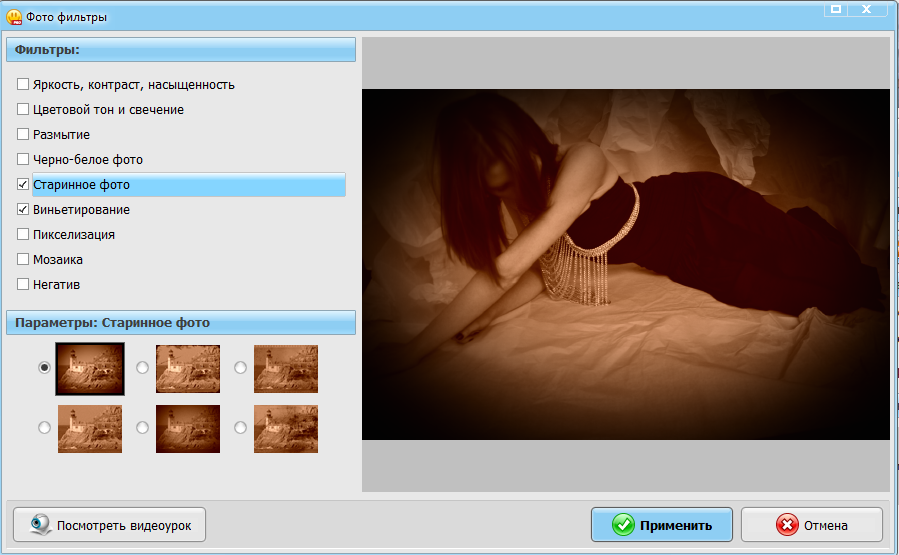
Оформление переходов между слайдами
Выбрав фотографии для показа, нужно указать переходы между слайдами. Во вкладке «Переходы» хранится более ста оригинальных шаблонов переходов, которые для большего удобства поделены на категории. Стандартные, градиенты, двойные переходы, 3D-стили — любые из них можно попробовать и добавить к нужной фотографии.
В программе есть возможность поэкспериментировать и найти оптимальные переходы для каждого фотоснимка. Если необходимо создать презентацию быстрее, можно воспользоваться функцией «Случайные переходы», и «ФотоШОУ PRO» автоматически подберет нужный эффект.
Идеальное слайд-шоу за 5 шагов
ФотоШОУ PRO — программное обеспечение от российских разработчиков, предназначенное для создания оригинальных слайд-шоу. Приложение устроено так, что в нём невозможно запутаться. Процесс работы проходит в несколько этапов:
- Создание проекта. Перетащите фото на таймлайн — по одному или целую папку. Тем, кто сомневается в своих способностях, стоит воспользоваться опцией «Слайд-шоу за 5 минут». Программа сделает все за вас, просто выберите подходящий шаблон. Поклонники минимализма могут перейти в «Конструктор слайд-шоу»: здесь находятся 12 универсальных макетов, которые подойдут для видео на любые темы.
- Настройка эффектов. Внутренняя коллекция включает множество интересных анимаций (снежинки, воздушные шары, осенние листья и так далее), а также кучу запоминающихся переходов, которые превратят демонстрацию снимков в целое шоу.
Ничего не забыли? В разделе «Титры» находятся несколько десятков стильных заставок на все случаи жизни. - Детальная проработка слайдов. Вы можете настроить анимацию отдельных объектов или добавить голосовой комментарий. Чтобы оживить графический элемент, расставьте ключевые кадры.
- Добавление музыкального сопровождения. Если на примете нет ни одной композиции, поможет встроенная библиотека музыки: она содержит 200+ треков, распределённых по категориям.
- Экспорт результата. Сохраните слайд-шоу в любом популярном формате. Также в программе предусмотрены профили для размещения видео на различных сайтах, включая YouTube, а также для просмотра на телевизоре.
Как видите, здесь нет ничего сложного. Однако если на пути возникнут какие-либо трудности, вы всегда сможете обратиться к онлайн-учебнику. Существует большое количество обучающих роликов на разные темы, где описан пошаговый план действий.
Bolide Slideshow Creator
Bolide Slideshow Creator – это программа для создания слайд-шоу, которая полностью бесплатна. Для того, чтобы создать ролик, нужно загрузить в программу фотографии, расположить их в желаемом порядке на таймлайне, затем добавить нужные переходы между фото, и последний шаг – загрузить музыку. Кроме этого, можно добавлять пустые кадры любого цвета, статичные надписи и пользоваться эффектом Pan&Zoom. Результат работы вы сможете сохранить на компьютер в расширениях MP4, AVI, MKV, WMV и FLV.

Преимущества Bolide Slideshow Creator:
- простота работы в этой программе делает её доступной для любого пользователя
- много переходов во встроенной библиотеке
- возможность экспортировать созданное слайд-шоу без водяного знака совершенно бесплатно
- подходит для работы даже на слабых компьютерах
Bolide Slideshow Creator подходит только для Windows, на сайте есть видеоуроки по работе с программой, доступна русскоязычная поддержка.
Главное во всех программах – это простор для творчества, который они открывают. Выбирайте лучший вариант для себя – и вперёд, создавать прекрасное!
Изменение проекта
В ФотоШОУ PRO у вас есть возможность применять к каждому слайду эффекты и добавлять между ними переходы. Также можно наложить на создаваемый ролик фоновую музыку.
Эффекты. В этой вкладке находится коллекция готовых вариантов анимации. Они разделены на категории:
- движение;
- симуляция 3D;
- природные;
- сложные.
Каждый образец можно предварительно просмотреть. Для этого нужно выделить его и нажать кнопку Play в плеере. Чтобы наложить его на фото, выделите нужный снимок и дважды щелкните на эффект либо нажмите кнопку «Применить к слайду».
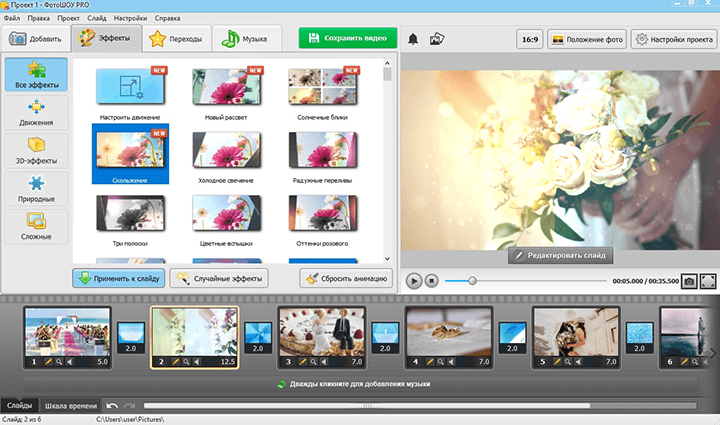
Переходы. Здесь вы можете настроить смену кадров. Щелкните один раз на нужный вариант для просмотра и дважды – чтобы встроить в проект. Доступно рандомное их распределение по проекту — для этого воспользуйтесь кнопкой «Случайные переходы». Либо выбирайте одну анимацию везде — в таком случае выделите нужный вариант и нажмите «Применить ко всем».
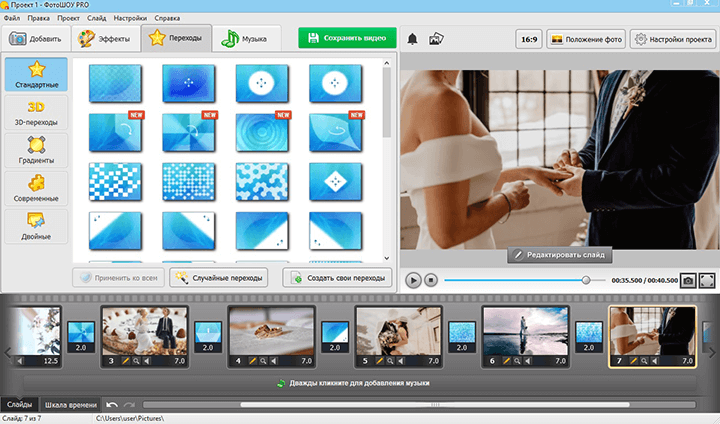
Музыка. В этом разделе добавляется музыкальное сопровождение ко всему клипу. Чтобы загрузить аудио с компьютера, нажмите «Добавить музыку из файла». Также можно воспользоваться обширной коллекцией, встроенной в программу.

Кроме этого, ПО позволяет делать запись с микрофона. Для этого:
- Щелкните по вкладке «Голосовые комментарии».
- Нажмите кнопку «Записать с микрофона».
- А затем — «Начать запись».
Программа автоматически определить подключенное устройство. После этого вы можете синхронизировать аудио с видеорядом и настроить громкость.
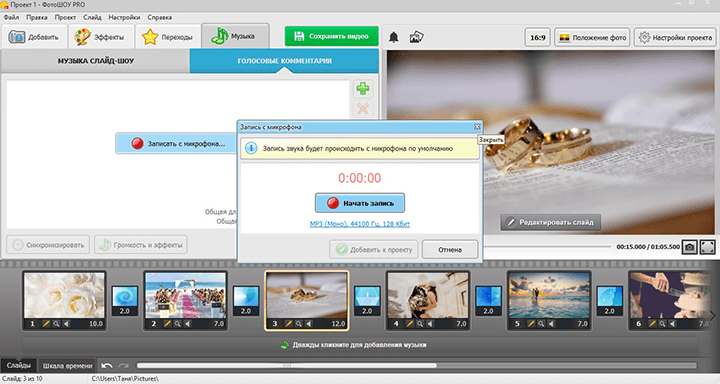
Создание слайд шоу из фотографий с музыкой в программе Фотошоу ПРО
Для работы профессиональную программу Фотошоу ПРО необходимо скачать именно с официального сайта https://fotoshow-pro.ru, чтобы при любой надобности обратиться в поддержку, которая гарантированно даст ответ буквально в течение нескольких часов.
На сайте fotoshow-pro можно воспользоваться бесплатной версией программы сроком на 10 дней. Можете скачать ее, сделать для тренировки яркие красочные слайд-шоу, а потом решить, нужна вам полная версия или нет
Если выбрать платную версию программы ФотоШоу PRO, тогда вы получаете бесплатные обновления на целый год, также безлимитную лицензию на нее, к тому же становится доступно пользование расширенными функциями программы.
Где скачать программу и начать работу в Фотошоу Про
После бесплатного скачивания программы с официального сайта и после распаковки и установки ее на ваш компьютер, можно сразу же начать в ней работать.
Если вы покупаете платную полную версию программы, то на указанную вами почту приходит ключ активации, который надо будет установить для работы в специальное окошко при настройке программы.
В зависимости от той темы, которую вы задумали, здесь можно выбрать готовый шаблон для оформления будущего слайд-шоу. Программа предоставляет различные готовые тематические шаблоны, например: семейный альбом, свадебный альбом, о вашем малыше, ретро альбом, веселая вечеринка, путешествия, праздники и многие другие — их около пятидесяти штук.
Также программа предлагает еще очень много интересных платных шаблонов, которые позволяют за очень небольшую цену можно создать настоящий шедевр для семейного архива.
Но сегодня нашей задачей является увидеть, как не на шаблоне, а самому с нуля можно создать готовое слайд-шоу с музыкой из фотографий, например, полюбоваться на садовые цветы.
После открытия программы нажимаем “создать новый проект” и открывается такое окно программы:

В левой части окна видны папки, находящиеся на нашем компьютере, и мы находим нужную нам, где лежат фотографии или просто картинки для будущего слайд-шоу.
Если из этой папки будем перетаскивать не все фото, тогда выделяем нужное и нажимаем зеленую стрелку, смотрящую вниз, и фото оказывается на рабочей панели программы.
Работа в Фотошоу Про
Я заранее подготовила 15 фото с цветами в отдельную папку, выделила их все, и после нажатия на стрелку они все разом оказались в нужном месте — на рабочей области программы.
Между картинками программа автоматически подставляет переходы, которые можно менять, нажав на соответствующую вкладку “Переходы”, а также можно менять местами и сами картинки, или удалить не нужные. Использование красивых переходов, которые постоянно добавляются в программе, делает наше слайд-шоу оригинальным.
Фото установились на рабочей области, и мы можем видеть на каждом образовавшемся слайде несколько значений: номер слайда, карандашик для редактирования слайда и длительность.

Если фото получается очень много, и с каждым возиться не хочется, то можно, используя вкладку “Настройки проекта”, поставить длительность сразу для всех слайдов и переходов одновременно. Здесь же обязательно установим пропорции 16:9, чтобы готовое слайд-шоу хорошо отображалось на всех устройствах.
Для слайд-шоу нужно подобрать фото хорошего качества и большого размера, разрешением по ширине не менее 800 пикселей, чтобы не было, как в моем примере, черных полос сбоку от фото.
Но так как это только урок, то я специально взяла узкие вертикальные фото, чтобы показать, как эффектно можно отобразить фон на каждом слайде: в виде заливки цветом, градиентом, текстурой, наложением маски, или изображением из вашей же папки; в моем примере я применила текстуру.
Инструменты для работы со слайдами
У любого слайд-шоу должно быть название, поэтому в самом начале можно было бы поставить красивый футаж с названием, но в бесплатных версиях программы этого не сделать — нужно оплачивать, чтобы вставлять видео.
Поэтому можно взять готовую заставку из программы, и написать на ней нужное название, а также автора ролика. Заставки здесь чудесные, аж глаз радуется, когда вставленные фото то плавно движутся, то вращаются — это анимированные заставки, но есть и статические.
Мы будем использовать наше первое фото для заставки. Для этого нажимаем “Редактировать слайд” и открывается окно, где для добавления надписи нажимаем “Добавить слой” и выбираем “А — надпись”.

Из предложенных начертаний выбираем понравившееся, вбиваем нужный текст, можем менять его цвет, размер, применяем эффекты для текста и использовать контур, при этом нужные инструменты берем в режиме редактирования справа от слайда.
Не забываем все внесенные изменения сохранить, нажав зеленую кнопку.
Как добавить музыку в слайд-шоу
Слайд-шоу получается гораздо интересней и привлекательней, если добавить в слайд шоу музыку. Программа ФотоШоу ПРО предлагает готовую коллекцию мелодий, что очень удобно, но если вам нужна музыка по определенной теме, например, песня про маму, то ее можно скачать и с компьютера.
Здесь нужно отметить, что ролики с музыкой могут быть заблокированы, если музыка имеет лицензию с авторскими правами правообладателя. Для соблюдения правил я использую музыку для слайд шоу из фонотеки программы Fotoshow-pro или YouTube.
Музыку для слайд шоу загружаю так: нажимаю на рабочей области на дорожку ниже фото, тогда откроется соответствующее окно для выбора музыки из каталога. Нажмите на выбранный трек, и он установится в слайд-шоу.

Создавая свое произведение, нужно периодически просматривать слайд-шоу и выявлять недочеты. Например, увеличить продолжительность просмотра какого-либо важного слайда с надписью, или подогнать размер музыкального трека к размеру всего слайд-шоу.
Аудиодорожки можно добавлять в любом количестве и совершать с ними такие действия, как затухание мелодии, или обрезка по нужному вам размеру.
Как добавлять анимацию на слайды
Иногда на изображение хочется добавить световые эффекты, или анимацию. Анимация — это когда объекты движутся, крутятся, вращаются, растворяются и так далее. Программа ФотоШоу ПРО позволяет сделать различную анимацию: добавить надписи, клипарт, фигуры.
Например, мы хотим сделать, чтобы на первом слайде текст для названия двигался снизу вверх и останавливался на середине слайда. Для этого открываем данный слайд в режиме редактирования и начинаем работу.
- Выбираем “Добавить слой” (на рисунке цифра 1).
- А — текст, заполняем текст, щелкнув в выделенной области и перетягиваем эту область в нижнюю часть кадра (на рисунке цифра 2) , при этом на шкале уже появился номер первого ключевого кадра (на рисунке он под цифрой 5).
- Переходим на вкладку “Анимация” (на рисунке цифра 3)
- Нажимаем плюсик “Добавить” (на рисунке цифра 4) и на шкале проигрывания слайда появляется новая отметка — второй ключевой кадр (на рисунке цифра 6).
- Левой кнопкой мыши тянем текст снизу до середины слайда, где он и останется в качестве заголовка.
- Нажимаем “Сохранить”.

Когда будем просматривать слайд-шоу, заголовок так и будет устанавливаться в центре, всплывая снизу вверх, это очень оживляет слайд-шоу.
Разработчики также предлагают готовые шаблоны различных эффектов, что значительно ускоряет создание слайд-шоу из фотографий. При этом остается возможность редактирования длительности показа каждой картинки.
Как сохранить слайд-шоу
Когда вы создадите свой шедевр в программе ФотоШоу ПРО, его нужно сохранить. Программа предлагает сохранение в трех форматах:
- сохраняют для компьютеров и мобильников;
- сохраняют для просмотра на ДВД-дисках;
- для публикации в интернете.
Я выбрала верхнюю кнопку, и сохранила свое слайд-шоу в нужную папку с расширением .AVI. Теперь данный ролик можно загружать на YouTube, или на свой сайт, делиться с друзьями.
Преимущества и недостатки
Главное преимущество программы в том, что она охватывает весь спектр инструментов, необходимых для создания слайд-шоу на профессиональном уровне. Удобно, что разобраться в принципах работы в ФотоШОУ PRO сможет любой желающий. При возникновении трудностей пользователи могут посмотреть видеоуроки, прочитать обучающие статьи или обратиться в службу поддержки.
Главный конкурент ФотоШОУ PRO – ProShow Producer. Несмотря на то, что по функционалу эти программы во многом схожи, у первой есть несколько преимуществ перед западным аналогом:
ФотоШОУ PRO, в отличие от ProShow Producer представлена на русском языке. Поэтому пользователям второй программы придется потратить больше времени на ее изучение.
Обе программы позволяют создать слайд-шоу по готовым макетам, но в ProShow Producer нельзя посмотреть подходящее оформление перед выбором. Чтобы определиться с шаблоном, пользователь может только прочитать описание к нему. При этом здесь нет тематических макетов.
ФотоШОУ PRO позволяет создавать уникальные сложные переходы между слайдами с нуля, такая функция в ProShow Producer отсутствует.
В отличие от ProShow Producer, в ФотоШОУ PRO для создания более динамичного кадра можно использовать природные эффекты.
ФотоШОУ PRO отлично подойдет для пользователей любой категории – как для новичков, так и для профи. Программа проста, удобна и полностью русифицирована. Это значительно сократит время на изучение ее функционала и создание презентаций.












